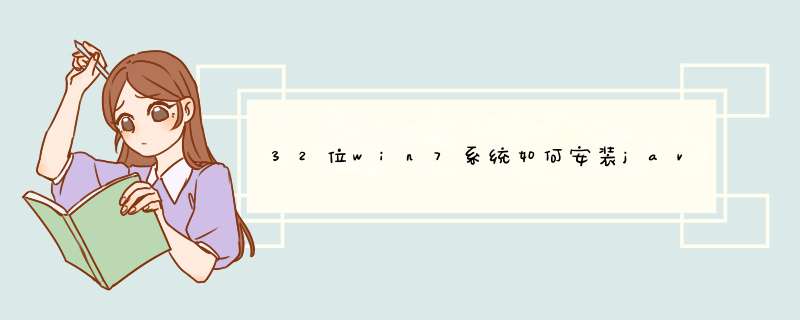
第一步:安装jdk
第二步:右键单击[我的电脑],选择-[属性]-[高级]-[环境变量]
第三步:双击[系统变量]中的Path,在Path末尾处输入以下内容:
C:\Program Files\Java\jdk1.6.0_10\bin
第四步:点击[系统变量]下面的“新建”按钮,在变量名中输入ClassPath在变量值中输入以下内容: .C:\Program Files\Java\jdk1.6.0_10\lib
第五步:完成上面的 *** 作后,按 "确定" 按钮完成配置.
配置java环境变量一:windows下配置1,安装JDk到其默认目录:C:\Program
Files\Java\jdk1.5.0_062,右击我的电脑,选属性,高级,环境变量
3,在系统变量栏点新建,出现新建系统变量对话框,在变量名(N)中填上
JAVA_HOME
变量值:C:\Program
Files\Java\jdk1.5.0_06
4,确定后在系统变量栏再新建一个环境变量CLASSPATH变量值:
.%JAVA_HOME%\lib\dt.jar%JAVA_HOME%\lib\tools.jar(开头的点和不能少)变量值或者为:
.%JAVA_HOME%\lib
5,确定后在系统变量栏查找并选中变量为Path的选项,点编辑在变量值的末尾添
加:
JAVA_HOME%\bin
或者为值:C:\Program
Files\Java\jdk1.5.0_06\bin
如果放在变量值的开头为:.%JAVA_HOME%\bin
一样的,装JDK,然后配置环境变量第一步:安装jdk第二步:右键单击[我的电脑],选择-[属性]-[高级]-[环境变量]
第三步:双击[系统变量]中的Path,在Path末尾处输入以下内容:
C:\Program Files\Java\jdk1.6.0_10\bin
第四步:点击[系统变量]下面的“新建”按钮,在变量名中输入ClassPath在变量值中输入以下内容: .C:\Program Files\Java\jdk1.6.0_10\lib
第五步:完成上面的 *** 作后,按 "确定" 按钮完成配置.
欢迎分享,转载请注明来源:内存溢出

 微信扫一扫
微信扫一扫
 支付宝扫一扫
支付宝扫一扫
评论列表(0条)